Jak aktualizovat verzi systému BIOS serveru Dell pomocí souboru EFI (12G, 13G, 14G)
Resumo: Tento článek vysvětluje, jak aktualizovat verzi systému BIOS serveru Dell PowerEdge pomocí souboru EFI. Aktualizaci lze provést přímo z rozhraní UEFI (Unified Extensible Firmware Interface). ...
Este artigo aplica-se a
Este artigo não se aplica a
Este artigo não está vinculado a nenhum produto específico.
Nem todas as versões do produto estão identificadas neste artigo.
Instruções
Tento článek vysvětluje, jak aktualizovat verzi systému BIOS serveru Dell PowerEdge pomocí souboru EFI. Aktualizace se provádí z rozhraní UEFI (Unified Extensible Firmware Interface) na serveru Dell PowerEdge 12 generace novějších (snímky obrazovky se mohou u různých generací mírně lišit).
Další způsoby aktualizace serveru jsou vysvětleny v článku: Příručka k aktualizaci serveru PowerEdge od společnosti Dell.
Další způsoby aktualizace serveru jsou vysvětleny v článku: Příručka k aktualizaci serveru PowerEdge od společnosti Dell.
Postup:
Stáhněte si soubor s příponou .efi systému BIOS pro svůj server z webu podpory společnosti Dell.
- Zkopírujte soubor do zařízení USB.
Poznámka: Pokud to provádíte místně, zkopírujte soubor do kořenového adresáře jednotky USB s formátem FAT 32. Případně vytvořte soubor ISO souboru .efi a připojte jej k virtuálnímu médii řadiče iDRAC. Jak používat virtuální média řadiče iDRAC je vysvětleno v článku Používání funkce virtuálních médií v řadičích iDRAC6, iDRAC7, iDRAC8 a iDRAC9.
- Připojte zařízení USB nebo připojte virtuální soubor ISO prostřednictvím řadiče iDRAC a stisknutím klávesy F11 během testu POST přejděte do nástroje BIOS Boot Manager.
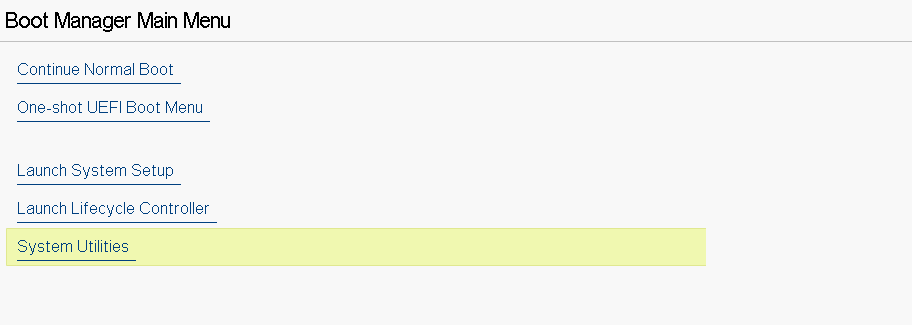
Obrázek 1: Hlavní nabídka nástroje BIOS Manager
- V systémových nástrojích vyberte možnost BIOS Update File Explorer a poté vyhledejte soubor .efi pro aktualizaci systému BIOS.
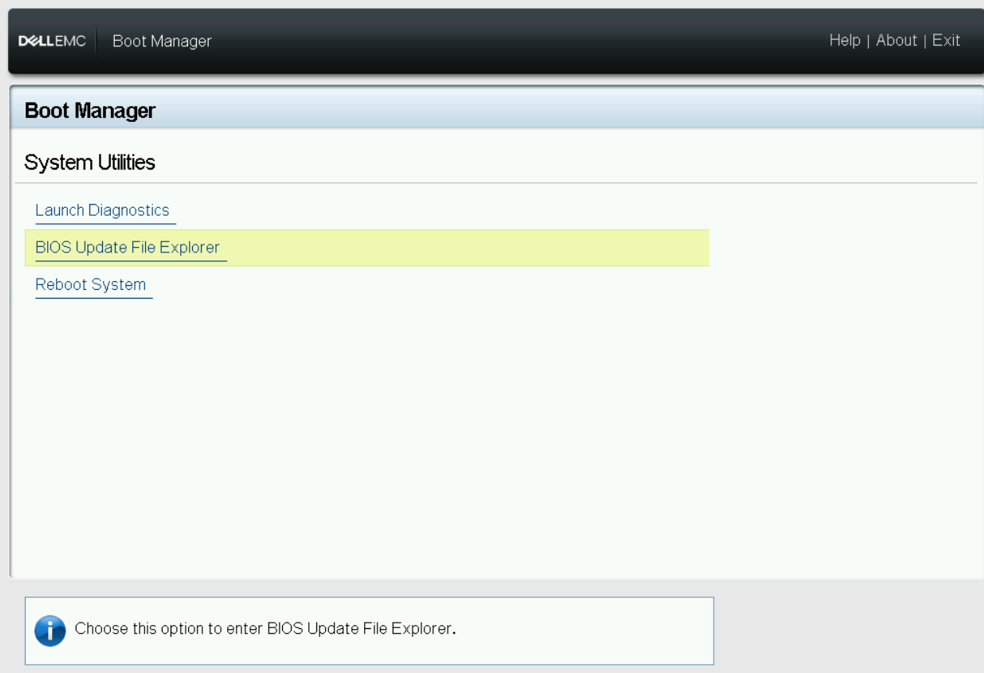
Obrázek 2: Nabídka System Utilities
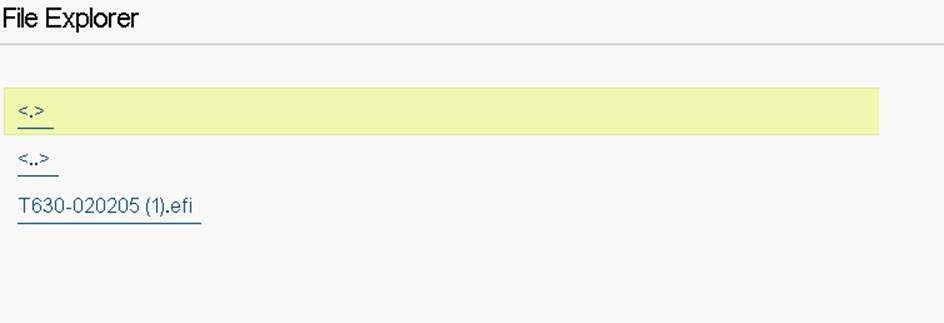
Obrázek 3: Průzkumník souborů
- Server se restartuje a zobrazí se níže uvedená obrazovka. Vyberte možnost "Continue BIOS Update".
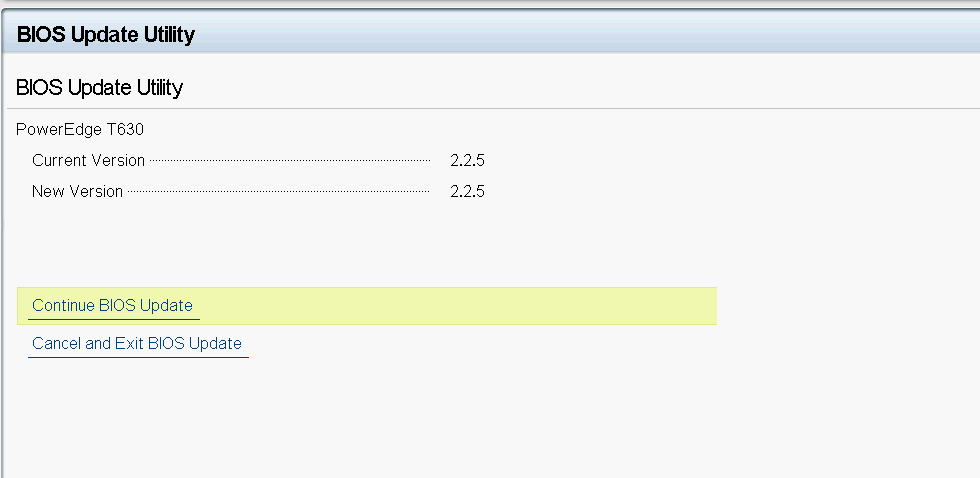
Obrázek 4: Nástroj pro aktualizaci systému BIOS
- Spustí se aktualizace systému BIOS.
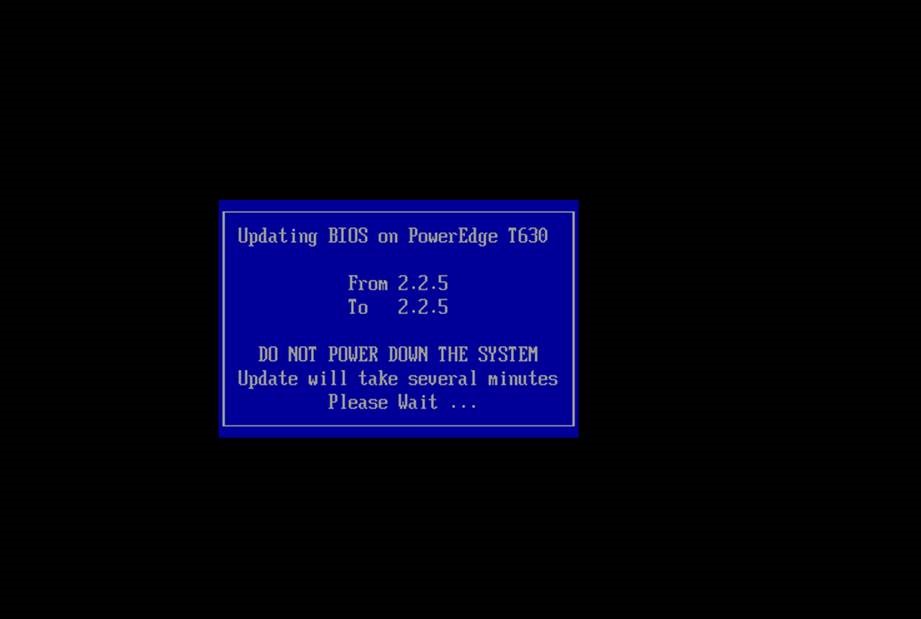
Obrázek 5: Průběh aktualizace systému BIOS
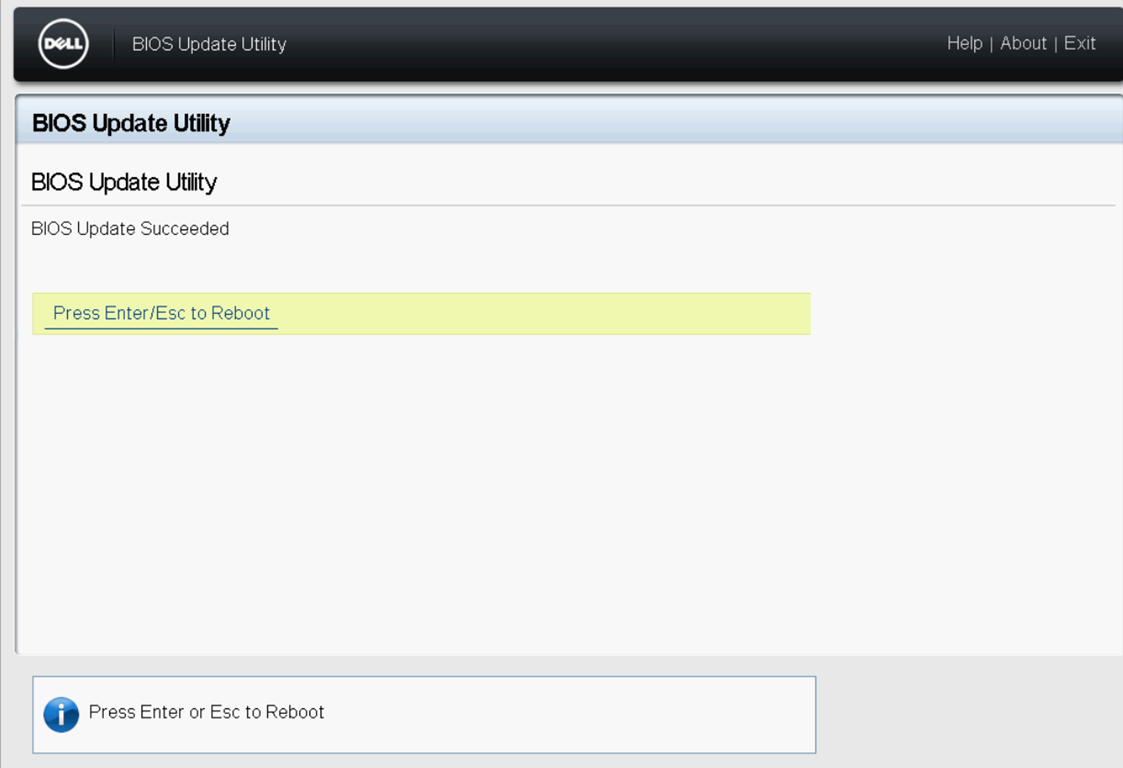
Obrázek 6: Dokončení aktualizace systému BIOS
Verze systému BIOS je nyní aktualizována.
Mais informações
Podívejte se na video:
Produtos afetados
7920 XL Rack, Precision 7920 RackProdutos
7920 XL Rack, Precision 7920 RackPropriedades do artigo
Número do artigo: 000142454
Tipo de artigo: How To
Último modificado: 20 ago. 2024
Versão: 9
Encontre as respostas de outros usuários da Dell para suas perguntas.
Serviços de suporte
Verifique se o dispositivo está coberto pelos serviços de suporte.